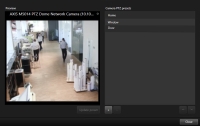Predefinições PTZ (configuração)
Dependendo do seu sistema de monitoramento
Você define a posição predefinida inicial da câmera PTZ na página inicial da câmera. Os recursos PTZ disponíveis na página inicial dependem da câmera.
Adicionar predefinições PTZ
É possível definir posições predefinidas![]() Você pode usar as posições predefinidas para fazer a câmera PTZ se mover automaticamente em diferentes direções definidas quando ocorrerem determinados eventos e ao definir os perfis da patrulha PTZ. adicionais:
Você pode usar as posições predefinidas para fazer a câmera PTZ se mover automaticamente em diferentes direções definidas quando ocorrerem determinados eventos e ao definir os perfis da patrulha PTZ. adicionais:
- Na visualização, selecione a câmera PTZ relevante à qual você deseja adicionar uma nova predefinição PTZ.
- Na barra de ferramentas da câmera, clique no ícone PTZ
 para abrir o menu PTZ.
para abrir o menu PTZ. - Clique em Gerenciar pré-definições PTZ para abrir a janela.
- Clique em
 para adicionar uma nova entrada predefinida.
para adicionar uma nova entrada predefinida. - Selecione a entrada de predefinição PTZ e digite um novo nome para a posição PTZ predefinida.
- Use os botões PTZ para navegar para a posição relevante e, em seguida, clique em Atualizar predefinição para salvar.
- Use as setas para mover uma predefinição PTZ para cima ou para baixo na lista. Isto pode ser útil se a sua lista contém muitas predefinições.
Editar predefinições de PTZ
Você pode fazer alterações nas posições predefinidas existentes, como renomear ou alterar posições predefinidas:
- Na visualização, selecione a câmera com a predefinição PTZ que você deseja modificar.
- Na barra de ferramentas da câmera, clique no ícone PTZ
 para abrir o menu PTZ.
para abrir o menu PTZ. - Clique em Gerenciar predefinições PTZ e selecione a predefinição PTZ na caixa de diálogo.
- Para editar o nome da predefinição, verifique se o nome da predefinição PTZ está realçado. Clique no texto e substitua o nome existente.
- Se a câmera não estiver na posição correta, use os botões PTZ para navegar para a posição desejada e, em seguida, clique em Atualizar predefinição para salvar.
- Use as setas para cima ou para baixo para organizar as predefinições PTZ na lista.
- Clique em Fechar.